كيفية الكتابة على الورد Microsoft word
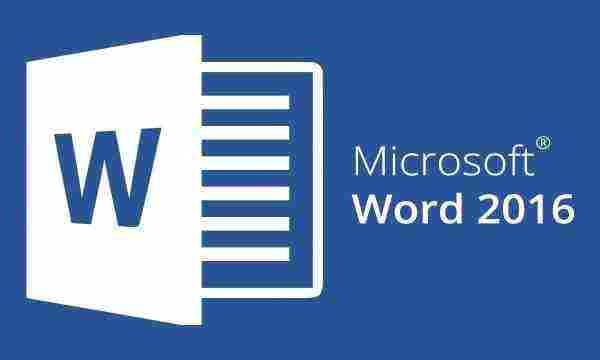
كيفية الكتابة على الورد يعد برنامج الوورد من أفضل البرامج التي تستطيع من خلاله الكتابة، كما انه سهل التعامل ويمكنك التعليم عليه بسهولة، وقد يتميز هذا البرنامج عن غيره من برامج الكتابة، فقد تجد من خلاله بعض الخصائص التي تساعدك على الكتابة والتنسيق ووضع الصور بشكل احترافي، ولكي تتعلم طريقة الكتابة على برنامج الوورد واضافة النصوص يجب عليك متابعة هذا الموضوع.
خطوات الكتابة على برنامج الوورد word
الكتابة على برنامج word يجب إتباع عدة خطوات وهي:
- الضغط على مفتاح البدء للقيام بفتح نافذة جديدة start menu.
- أن نقوم بفتح برنامج microsoft word وهذا من خلال القائمة التي توجد على الشاشة.
- أن نقوم بتحديد ملف الورد الجديد الذي نريد فتحه وهذا من
blank document.
- ذلك لكي يقوم المستخدم بكتابة ما يريد كتابته في ملف الورد.
كيفية إدخال نص جاهز للورد
يمكن لمستخدم برنامج الورد أن يأخذ نص من أي ملف معين وإضافته إلى ملف الوورد الذي يقوم بكتابته، وهذا يحدث عن طريق عدة خطوات وهي:
- أن يقوم بالضغط على ملف الوورد الخاص به والذي يود إضافة هذا النص إليه، وخاصة فى المكان الذى يريد أن يضع فيه النص.
- يقوم بالضغط على خيار insert بعد ذلك يقوم بالضغط على السهم الذي يشير للأسفل الموجود بجوار خيار object حيث يوجد بمجموعة الخيارات التي يرمز إليها ب text
- أن يقوم بإختيار text from file, ثم نقوم بإختيار الملف الذي نريد أخذ النص منه ثم نقوم بالضغط المزدوج عليه، حيث يمكننا أن نختار هذا الملف من المربع المعروف بأسم insert file.
كيفية إضافة صورة إلى الورد
من السهل القيام بإضافة صورة إلى ملف الورد وذلك من خلال عدة خطوات وهي:
- أن نضغط على زر insert وذلك في ملف الوورد الذي نريد إضافة الصورة إليه.
- أن نقوم بإختيار نوع الملف الذي نريد إضافته إلى ملف الوورد وهو هنا picture.
- نحدد مكان الصورة التي نريد إضافتها، ثم نقوم بالضغط عليها لاختيارها.
- أن نضغط على خيار insert لكي نتمكن من إضافة الصورة التي نريد إضافتها إلى ملف الوورد، كما يمكننا القيام بتعديل بعض إعدادات الصورة التي تتمثل في حجم الصورة وجودتها وغيرها من الخيارات الأخرى.
ترقيم الصفحات على الورد
يمكننا ترقيم الصفحات على برنامج الورد وذلك من خلال القيام بالخطوات التالية:
- نختار زر إدخال بالإنجليزية (insert)، بعد ذلك نقوم بترقيم الصفحة بالإنجليزية (page).
- نختار الموقع الذي يحدد رقم الصفحة، كاختيار يوجد في أعلى يسمى Top Of Page أو في أسفل الصفحة ويسمى bottom of page بعد ذلك نختار نمط من المعرض، بعد ذلك يقوم الورد تلقائيًا بترتيب الصفحات.
- عندما ننتهى من هذا العمل نختار إغلاق close header and footer أو يمكن القيام بهذا العمل أيضًا عن طريق الضغط مرتين على أي مكان المنطقة.
للحصول على أفضل اطارات ورود مفرغة للكتابة عليها شاهد هذا الموضوع: إطارات وورد مفرغة للكتابة عليها وما هي استخدامات ميكروسوفت وورد
ترقيم صفحات الورد على الهاتف
يعتبر هذا الخيار أسهل بكثير من ترقيم الصفحات على الحاسوب، ويحدث هذا من خلال عدة خطوات وهي:
- نقوم بالضغط على خيار insert، حيث يؤدى هذا الخيار إلى عرض قائمة من أجل تنسيق المستند.
- نختار ترقيم الصفحات، وهذا لكي نعمل على تعديل الأرقام على المستند، حيث أنه يوجد خيارات كثيرة حول الأماكن التي توضع فيها الارقام، كما أنه تتعلق بعض الخيارات بالجانب الفني.
- أن نقوم بإختيار الترويس والتذليل، حيث أنه يعمل على تعديل أى رقم به خطأ، هذا يمكننا من تعيين صفحة أولى مختلفة في الترتيب، كما أنه قد يؤدي إلى حذف أرقام هذه الصفحة بصورة تامة.
- يمكننا القيام بنقل أي مستند أو تغيير حدث في التطبيق إلى برنامج الوورد على الحاسوب، مما يجعلها تظهر على برامج سطح المكتب، وهذا يجعلنا نتمكن من تغيير أرقام الصفحات أو الأضافه بأمان، حيث أن هذه التغيرات سوف تبقى موجودة إذا أرسل المستند إلى برنامج أخر.
كيفية إستخدام أداة التصحيح التلقائي في Microsoft word
يمكن من خلال هذه الخاصية إزالة أي كلمة خاطئة أو استبدالها بالكلمة الصحيحة الموجودة مسبقًا في النص، وهذا يمكننا من إستبدال العبارات والكلمات التي نكتبها غالبًا قد يكون بها أي خطأ بالكلمات والعبارات الصحيحة بصورة تلقائية.
السمات المميزة لبرنامج word
يتميز برنامج الورد بالعديد من المميزات التي جعلت له قيمة عظمى وقد شاهدنا في الأيام الماضية مدى الصراع الذي حدث لتعلمه حيث كان هو الأساس في جميع الأبحاث والمشاريع البحثية للطلبة والطالبات وذلك يرجع إلى مميزات الورد التي جعلته هو المصدر الأول والرئيسي في هذه الأمور وهي :
١-أدوات سهلة وسريعة بتحرير النصوص، حيث يمكن هذا البرنامج المستخدم من أن يقوم بتحرير النصوص إلى لغات مختلفة، وذلك من خلال طرق سهلة وبسيطة حيث نقوم بتحديد الكلمات والسطور، كما أنه يمكن حذفها أو نقلها أو نسخها.
٢-تنسيق المستند في هذا البرنامج يتوفر أدوات سهلة وبسيطة يمكن من خلالها تنسيق النص والتحكم في حجم النص ولون الخط المستخدم، كما أنه يوجد به أدوات تساعد على تنسيق الفقرات وضبط اتجاهها ومحاذاتها وبدايتها.
يمكن من خلالها أيضًا إضافة علامات ترقيم، كما أنه يمكن أن تعمل على ترقيم الصفحات بصورة تلقائية، ويمكن إضافة علامات زخرفية وعلامات مائية وإطارات الصفحة، هذا الأمر يمكننا من إضافة نصوص ثنائية الأبعاد وثلاثية أيضًا، ويكون هذا في شكل هندسي.
٣-تخطيط المستند ذلك من خلال هذا البرنامج يمكن تخطيط وتنظيم محتوى النص المكتوب، حيث أنه يعمل على توفير أدوات تساعد على تحديد عناوين فرعية ورئيسية، يمكن أيضًا إنشاء فهرس يساعدنا على سرعة الوصول للعنوان الذى نرغب به.
أنه يعمل أيضًا على توفير قوالب جاهزة للنماذج وتكون متناسقة في اللون والخط والحجم.
٤-إدخال صور ورسوم ومخططات نصية في هذا البرنامج يمكن إضافة صور واقتصاصها وضبتها، كما أنه يمكن إدخال رسوم ومخططات مما تساعد في كتابة نصوص داخلها.
٥-تصحيح أخطاء اللغة والتنسيق يتميز هذا البرنامج أن به قاموس لغوي يعمل على تنبيه الشخص الذي يقوم باستخدام البرنامج بوجود خطأ في النص، حيث أنه يقوم أيضًا ينبه في حالة حدوث خطأ في تنسيق الفقرة.
٦-إدراج الجداول وتنسيقها يحتوي هذا البرنامج على أدوات مميزة تعمل على تنسيق الجداول وإنشائها، كما أنها تعمل على تنسيق النصوص بداخلها، تتحكم أيضًا في نمط ولون وحجم خطوط الجدول.
كما أنه يتوفر في البرنامج عدة نماذج جاهزة بمجموعة من أشكال وأنماط الجداول.
٧-أدوات البحث والاستبدال يعمل برنامج word على توفير العديد من أدوات البحث الحديثة والمتقدمة التي تساعد في كيفية الوصول إلى نص معين داخل المستند وذلك من خلال كلمة أو رقم أو رمز أو يمكن أيضًا من خلال علامات الفقرات أو الجداول أو من خلال التنسيق.
٨-تصدير المستند بصيغة PDF في هذه الخاصية يصبح المستند مغلق ولايمكن القيام بأي تعديل داخله، تتميز أيضًا بأنها تعمل على الحفاظ على الشكل الخاص بالمستند من حيث الحجم والألوان والتنسيق فلا يمكن أن يحدث اى تغيير بالمستند، هذه الخاصية تساعد على الحفاظ على شكل المستند فلا يتأثر عن مشاركته على أي حاسوب أو جهاز أخر.
٩-عمل إختصارات النصوص تعتبر هذه الخاصية من أهم ما يميز البرنامج حيث أنها تعمل على توفير وقت المستخدم أثناء كتابة النصوص وبصفة خاصة النصوص المتكررة أو النصوص الشائعة، مما يجعل المستخدم يكتفى فقط بكتابة الاختصار التابع الكلمة او النص ويقوم البرنامج بصورة تلقائية باستبدال الاختصار بالنص بصورة كاملة، وهذا يساعد المستخدم بصورة ملحوظة.
مثال على هذا الجزء للتوضيح بشكل مجمل حيث أنه يمكننا تخزين كلمة (صل) وهى الجملة المرادفة إلى (صلى الله عليه وسلم)، حيث أنه عند كتابة كلمة (صل) ثم نقر مسافة يتم استبدالها بالنص المرادف لها.
في ختام هذا المقال تحدثنا عن كيفية الكتابة على الورد بالخطوات، كما ذكرنا لكم طرق اضافة صورة لبرنامج الورد، كما تحدثنا أيضًا عن طريقة كتابة واضافة صورة على برنامج الوورد في الهاتف المحمول، و تحدثنا باستفاضة عن مميزات هذا البرنامج.





